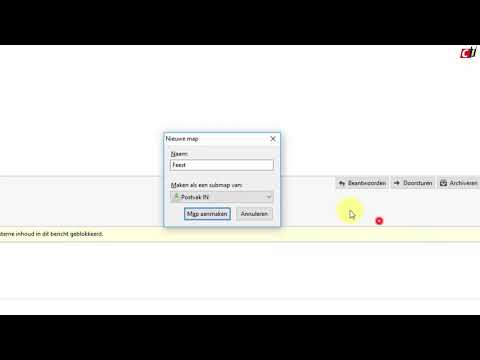Deze wikiHow leert je hoe je een live audio- of video-uitzending op Facebook kunt starten met de camera en microfoon van je Android.
Stappen

Stap 1. Open de Facebook-app op je Android
Het Facebook-pictogram ziet eruit als een blauwe doos met een witte "f" -letter erin. Facebook wordt geopend voor uw nieuwsfeed.
Als u niet automatisch bent aangemeld bij Facebook op uw apparaat, voert u uw e-mailadres of telefoonnummer en uw wachtwoord in om u aan te melden

Stap 2. Tik op Waar u aan denkt
Dit is je statusveld bovenaan je nieuwsoverzicht.

Stap 3. Tik op Live gaan
Deze optie wordt weergegeven naast een rood camerapictogram onder het veld Status. Het zal je camera openen. U kunt uw camera- en privacy-instellingen configureren voordat u begint met uitzenden.
Als je audio in plaats van video wilt uitzenden, tik je op het microfoonpictogram naast het camerapictogram boven aan je scherm

Stap 4. Wijzig uw Live-privacy
De privacy-instellingen voor Live zijn ingesteld op: Openbaar standaard. Dit betekent dat iedereen uw uitzending kan bekijken of beluisteren. Als je het wilt wijzigen, tik je op het wereldpictogram onder je naam in de linkerbenedenhoek van je scherm en selecteer je Vrienden, Alleen ik, of een aangepaste lijst als uw Live-publiek.

Stap 5. Stel uw Live-meldingen in
Standaard ontvangen je vrienden en volgers een melding elke keer dat je een Live-uitzending start. Als u meldingen wilt uitschakelen, tikt u op de MELDINGEN knop onder uw naam onderaan uw scherm en schuif de Geen meldingen verzenden knop in de Aan-positie. De schakelaar wordt blauw.

Stap 6. Voer een bijschrift in voor uw uitzending
Druk op Beschrijf je livevideo veld onder aan je scherm en typ een beschrijving om je vrienden en volgers te laten weten waar je over uitzendt.

Stap 7. Tik op het pijlenpictogram in de rechterbovenhoek
Met deze knop kun je schakelen tussen je camera aan de achterkant en de camera aan de voorkant.
Je kunt voor of tijdens je uitzending wisselen tussen camera's

Stap 8. Tik op LIVE GAAN
Dit is de blauwe knop in de rechterbenedenhoek van uw scherm. Het zal uw live-uitzending starten. Je ziet een rode LIVE indicator bovenaan uw scherm wanneer u uitzendt.

Stap 9. Tik op VOLTOOIEN
Deze knop bevindt zich in de rechterbenedenhoek van uw scherm. Het beëindigt je live-uitzending.

Stap 10. Ofwel VERWIJDEREN of POST je uitzending.
Facebook neemt automatisch je Live video en audio op totdat je klaar bent met uitzenden. Nadat je op. hebt getikt FINISH, heb je de mogelijkheid om je uitzending te verwijderen of op je tijdlijn te plaatsen.